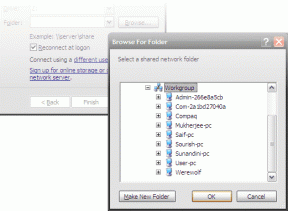5 καλύτεροι τρόποι για τη διόρθωση που λείπει η προσθήκη στη βιβλιοθήκη στο Apple Music
Miscellanea / / November 29, 2021
Υπήρχε μια στιγμή που ήθελα να προσθέσω ένα τραγούδι τη βιβλιοθήκη μου Apple Music, αλλά δεν μπόρεσα να βρω το κουμπί "Προσθήκη στη βιβλιοθήκη" (το εικονίδιο +, δηλαδή). Αυτό με οδήγησε να ερευνήσω το θέμα, και αποδεικνύεται Δεν ήμουν μόνος. Αρκετοί χρήστες της Apple Music αντιμετωπίζουν παρόμοια προβλήματα. Ευτυχώς για μένα, μπορώ να επαναφέρω το εικονίδιο "Προσθήκη στη βιβλιοθήκη" που λείπει σε χρόνο μηδέν. Θα σας καθοδηγήσω σε ορισμένες αποτελεσματικές μεθόδους αντιμετώπισης προβλημάτων που έχω υιοθετήσει εγώ (και άλλοι χρήστες της Apple Music) για την επίλυση του προβλήματος σε αυτόν τον οδηγό.

Το εικονίδιο "Προσθήκη στη βιβλιοθήκη" θα εξαφανιστεί μερικές φορές εάν υπάρχει σφάλμα που σχετίζεται με το λειτουργικό σύστημα ή εάν η Apple Music αντιμετωπίζει δυσκολίες στο συγχρονισμό της βιβλιοθήκης σας στις συσκευές σας. Υπάρχουν περισσότεροι λόγοι για τους οποίους συμβαίνει αυτό και τα έχουμε εξηγήσει όλα λεπτομερώς παρακάτω. Αλλά προτού προχωρήσετε, θα μπορούσατε να δοκιμάσετε να επανεκκινήσετε το iPhone/iPad ως την πρώτη θύρα κλήσης. Εάν αυτό δεν σας βοηθήσει, προχωρήστε στις λύσεις που αναφέρονται παρακάτω.
1. Εκ νέου συγχρονισμός της Apple Music Library
Το κουμπί "Προσθήκη στη βιβλιοθήκη" μπορεί να χαθεί εάν η συσκευή σας δυσκολεύεται να συγχρονίσει τις αλλαγές που έγιναν στο Apple Music σε όλες τις συσκευές που είναι συνδεδεμένες στο Apple ID σας. Για να το διορθώσετε, ξεκινήστε ξανά τη Βιβλιοθήκη συγχρονισμού της Apple Music στη συσκευή σας. Ακολουθήστε τα παρακάτω βήματα για αυτό. Πριν προχωρήσετε, βεβαιωθείτε ότι έχετε κλείσει την εφαρμογή Apple Music.
Βήμα 1: Ανοίξτε το μενού Ρυθμίσεις και επιλέξτε Μουσική.

Βήμα 2: Απενεργοποιήστε τη Βιβλιοθήκη συγχρονισμού και επιλέξτε Απενεργοποίηση στο μήνυμα επιβεβαίωσης.


Σημείωση: Αυτό θα αφαιρέσει όλα τα τραγούδια σας από το Apple Music. Αλλά μην ανησυχείτε, θα αποκατασταθούν όταν επανενεργοποιήσετε τον συγχρονισμό της βιβλιοθήκης.
Περιμένετε μερικά δευτερόλεπτα και ενεργοποιήστε ξανά την επιλογή. Τώρα, εκκινήστε το Apple Music και ελέγξτε εάν το εικονίδιο "Προσθήκη στη βιβλιοθήκη" που λείπει έχει αποκατασταθεί.
2. Ελέγξτε τη σύνδεση στο Διαδίκτυο
Αυτό το ζήτημα μπορεί επίσης να οφείλεται σε σφάλματα στη σύνδεσή σας στο Διαδίκτυο. Εάν χρησιμοποιείτε δεδομένα κινητής τηλεφωνίας, απενεργοποιήστε τα και ενεργοποιήστε τα ξανά. Θα πρέπει επίσης να ελέγξετε ότι εξακολουθείτε να έχετε ενεργό πρόγραμμα Διαδικτύου. Για ασύρματη σύνδεση (διαβάστε: Wi-Fi), βεβαιωθείτε ότι ο δρομολογητής είναι ενεργοποιημένος και μεταδίδει ενεργά δεδομένα.

Θα μπορούσατε επίσης να ενεργοποιήσετε τη λειτουργία πτήσης, να την απενεργοποιήσετε ξανά και να δείτε αν αυτό βοηθά. Εάν το εικονίδιο συν (+) δεν βρίσκεται πουθενά, ανατρέξτε στους χρήσιμους οδηγούς αντιμετώπισης προβλημάτων που συνδέονται παρακάτω για λεπτομερείς λύσεις σε ορισμένα κοινά ζητήματα συνδεσιμότητας δικτύου στο iPhone/iPad.
- 8 καλύτεροι τρόποι για να διορθώσετε τα δεδομένα κινητής τηλεφωνίας που δεν λειτουργούν στο iPhone
- Πώς να διορθώσετε το iPhone που είναι συνδεδεμένο σε Wi-Fi αλλά δεν λειτουργεί το Internet
- Ένας πλήρης οδηγός για τη διόρθωση του iPhone που δεν συνδέεται σε Wi-Fi
3. Ελέγξτε τη συνδρομή Apple Music
Το εικονίδιο "Προσθήκη στη βιβλιοθήκη" θα μπορούσε επίσης να εξαφανιστεί εάν η συνδρομή σας στο Apple Music έχει τεθεί σε παύση (ίσως λόγω ζητήματα πληρωμής), έχει λήξει ή ακυρώθηκε. Δείτε πώς μπορείτε να ελέγξετε ότι το Apple ID σας είναι συνδεδεμένο σε μια ενεργή συνδρομή Apple Music.
Βήμα 1: Ανοίξτε το μενού Ρυθμίσεις και πατήστε το όνομά σας.

Βήμα 2: Στη συνέχεια, επιλέξτε Συνδρομές.


Θα πρέπει να δείτε το πρόγραμμα συνδρομής Apple Music μαζί με άλλες λεπτομέρειες, όπως την ημερομηνία λήξης του προγράμματος. Εάν δεν βλέπετε ένα ενεργό πρόγραμμα σε αυτήν τη σελίδα ή εάν η συνδρομή γράφει "έληξε", προσθέστε έναν έγκυρο τρόπο πληρωμής στο Apple ID σας και εγγραφείτε ξανά στην υπηρεσία ροής μουσικής.
Για να εγγραφείτε στο Apple Music, ξεκινήστε την εφαρμογή, μεταβείτε στην ενότητα Για εσάς και πατήστε το εικονίδιο προφίλ στην επάνω δεξιά γωνία. Τέλος, επιλέξτε Διαχείριση συνδρομής για να δείτε και να εγγραφείτε σε συνδρομές Apple Music που είναι διαθέσιμες στην περιοχή σας.


4. Συνδεθείτε στο Apple ID
Αν και αυτό δεν βοήθησε στην επαναφορά του εικονιδίου "Προσθήκη στη βιβλιοθήκη" που λείπει στο Apple Music μου, ορισμένοι χρήστες κατάφεραν να διορθώσουν το πρόβλημα αποσυνδεόμενοι από το Apple ID τους και συνδέοντας ξανά.
Βήμα 1: Ανοίξτε το μενού Ρυθμίσεις του iPhone σας και πατήστε το όνομά σας για να εμφανιστεί το μενού Apple ID.

Βήμα 2: Στη συνέχεια, πατήστε το κουμπί Έξοδος στο κάτω μέρος της σελίδας και ακολουθήστε την προτροπή.

Συνδέστε ξανά το Apple ID στη συσκευή σας πραγματοποιώντας είσοδο και ελέγξτε εάν το κουμπί Προσθήκη στη βιβλιοθήκη έχει αποκατασταθεί.
Είναι σκόπιμο να δηλώσετε ότι η αποσύνδεση από το Apple ID σας θα διαγράψει τα ληφθέντα τραγούδια της Apple Music από τη συσκευή σας. Αυτό σημαίνει ότι θα πρέπει να κατεβάσετε ξανά στη συσκευή σας τραγούδια που έχετε αποθηκεύσει στο παρελθόν μετά την αποσύνδεση. Συνιστούμε να διαβάσετε αυτόν τον αναλυτικό οδηγό για να μάθετε περισσότερα σχετικά με τις συνέπειες της αποσύνδεσης του Apple ID από το iPhone ή το iPad σας.
5. Ενημερώστε το iOS
Συνιστάται η συσκευή σας να είναι στην πιο πρόσφατη έκδοση λειτουργικού συστήματος για να αξιοποιήσετε στο έπακρο το Apple Music. Για iPad και iPhone, βεβαιωθείτε ότι έχετε εγκαταστήσει την πιο πρόσφατη έκδοση iOS. Μεταβείτε στις Ρυθμίσεις > Γενικά > Ενημέρωση λογισμικού και εγκαταστήστε οποιαδήποτε διαθέσιμη ενημέρωση iOS.
Σημείωση: Οι ενημερώσεις λογισμικού iOS μπορούν να ληφθούν μόνο μέσω δικτύου Wi-Fi και όχι μέσω δεδομένων κινητής τηλεφωνίας.
Συμπληρώστε τη βιβλιοθήκη σας
Η επαναφορά του εικονιδίου "Προσθήκη στη βιβλιοθήκη" που λείπει σήμαινε ότι μπορούσα να προσθέσω όσα τραγούδια μου άρεσαν και μου άρεσαν στη Μουσική βιβλιοθήκη της Apple. Εάν εξακολουθείτε να μην μπορείτε να προσθέσετε μουσική στη βιβλιοθήκη σας αφού εφαρμόσετε όλες τις παραπάνω λύσεις και βήματα, το ζήτημα μπορεί να σχετίζεται με διακομιστή. Σε αυτή την περίπτωση, ελέγξτε την κατάσταση συστήματος της Apple Music για πιθανά σφάλματα διακομιστή ή διακοπές λειτουργίας.
Επόμενο: Εμφανίζεται το μήνυμα σφάλματος "Το αίτημα έληξε" όταν παίζετε ή κατεβάζετε ένα τραγούδι στο Apple Music; Ελέγξτε αυτές τις λύσεις για να διορθώσετε τα προβλήματα που έληξε το αίτημα από τον επόμενο σύνδεσμο.